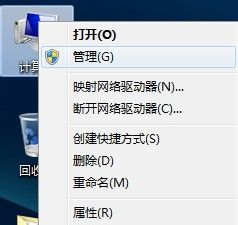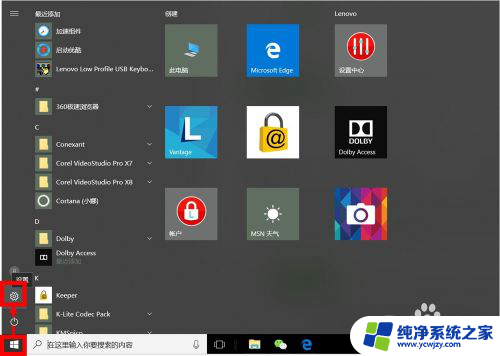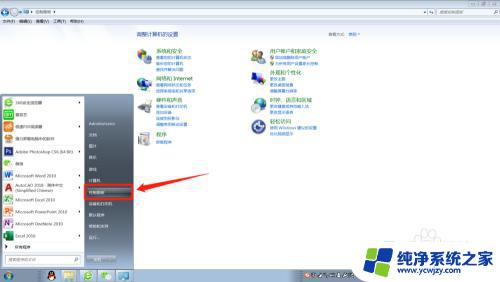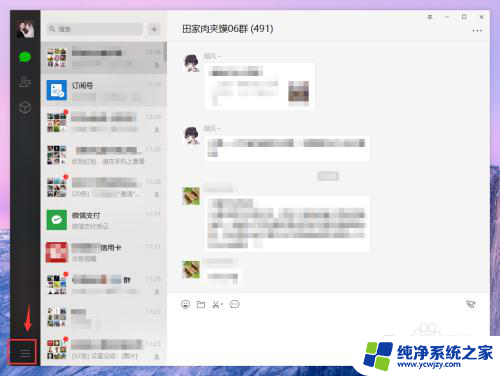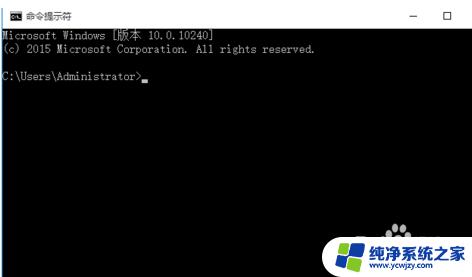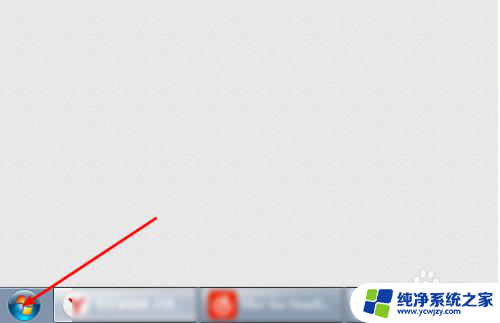电脑自动关屏幕怎么取消
更新时间:2025-03-29 17:40:04作者:jiang
随着科技的不断发展,电脑已经成为我们生活中不可或缺的工具,有时候在使用电脑的过程中,可能会遇到电脑自动关屏幕或自动锁屏的情况,这不仅影响了我们的使用体验,还可能导致数据丢失等问题。如何取消电脑自动关屏幕和关闭电脑自动锁屏呢?接下来我们将为大家介绍一些简单实用的方法。
具体步骤:
1.首先点击【开始】。
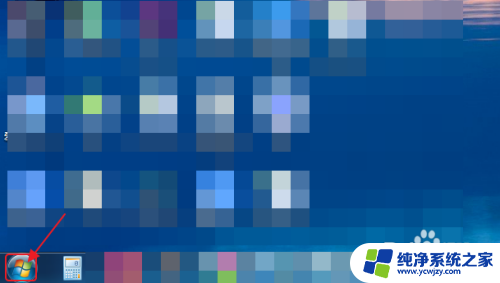
2.点击【控制面板】。
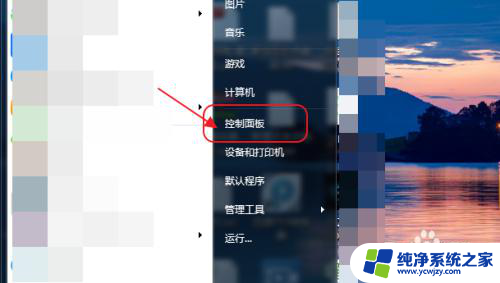
3.点击【硬件和声音】。
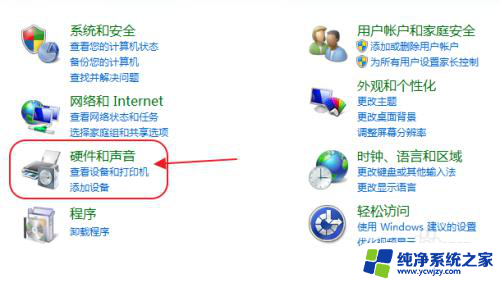
4.点击【电源选项】。
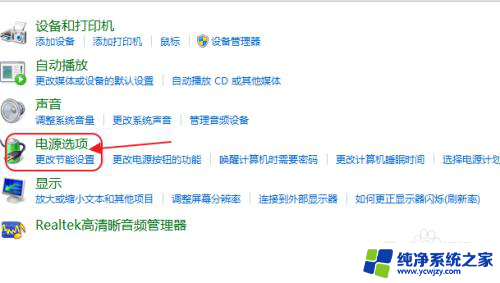
5.点击【选择关闭显示器的时间】。
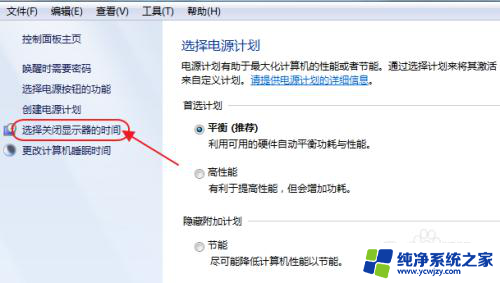
6.将关闭显示器改为【从不】。
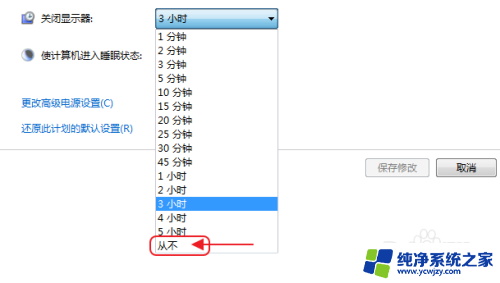
7.然后再将【使计算器进入休眠状态】改为【从不】,点击【保存修改】。
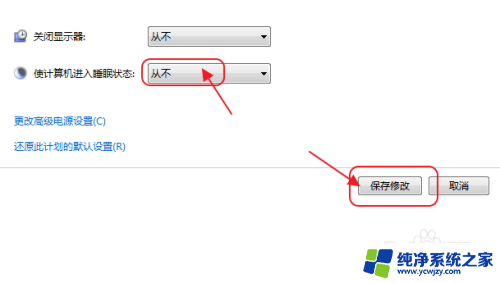
8.总结:1、点开开始-控制面板-硬件和声音-电源选项
2、点击选择关闭显示器的时间并更改为从不
3、再将使计算器进入休眠状态改为从不,点击保存修改
以上就是电脑自动关屏幕怎么取消的全部内容,有需要的用户就可以根据小编的步骤进行操作了,希望能够对大家有所帮助。